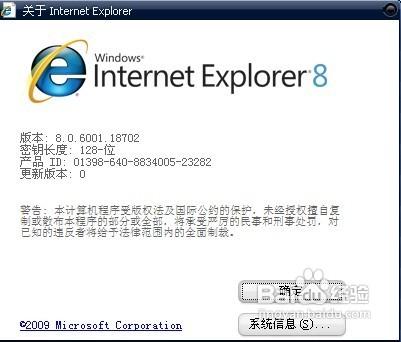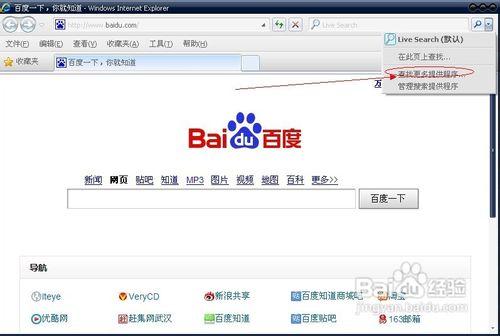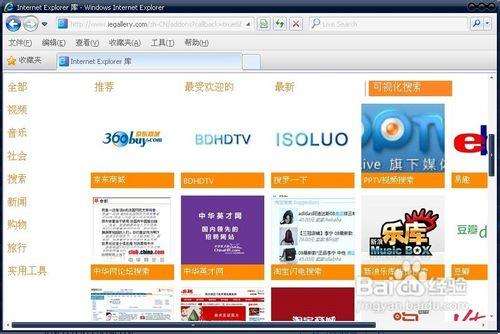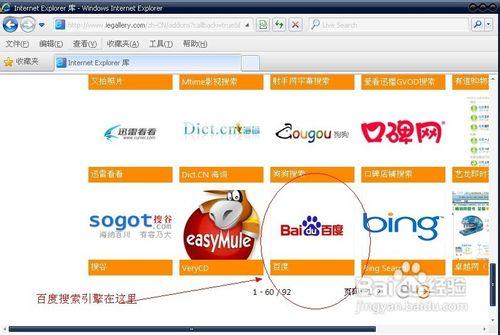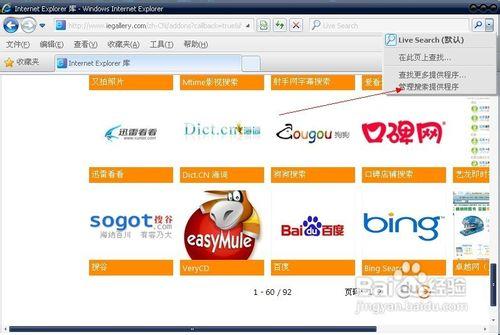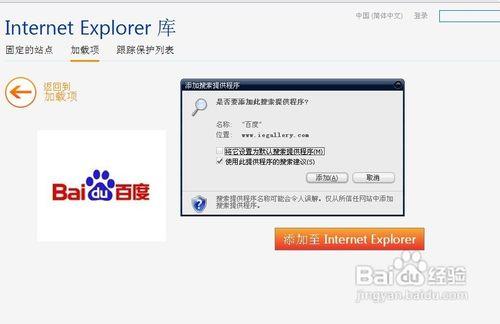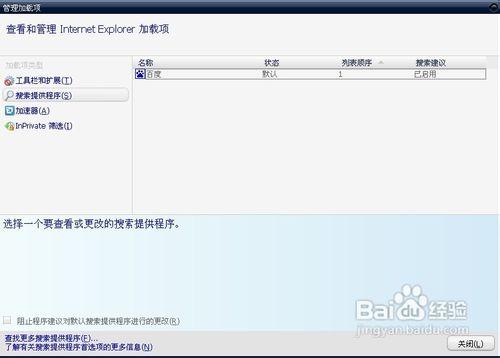裝系統後,xp系統一般預設為IE6瀏覽器,從古老的IE6升級到IE8,使用之後發現,IE8只有預設的搜尋引擎bing,bing搜尋引擎並不適合國人的使用習慣,大家還是習慣百度或者其他的搜尋引擎,那麼該如何將bing搜尋引擎改為百度(或其他)搜尋引擎呢?(如果你覺得本篇經驗對你有幫助,請關注下作者,謝謝)!
工具/原料
IE8瀏覽器
步驟/方法
如何為你的IE8新增新的搜尋引擎呢?動手來為你的IE8瀏覽器新增更多的搜尋引擎吧!
首先開啟IE8,點選右上角放大鏡圖樣,在右側的下拉選單,點選選擇“查詢更多提供程式“。
點選後,在你開啟的網頁中選擇"搜尋",然後找到你喜歡的搜尋引擎。點選“新增到Internet Explorer”,看下圖操作:
下拉滾動條找到百度搜索引擎:
新增百度搜索引擎以後就可以設定了,同樣點選放大鏡右側的下拉選單,選擇“管理搜尋提供程式”。
點選後進入到新增引擎畫面,點選新增至Explore。
在右側單擊要你想要設定成預設搜尋引擎的名稱,點選下方的“設定為預設值”,再點選“關閉”即可。以後只需要在位址列直接輸入關鍵字後按下回車,即可通過該搜尋引擎直接搜尋了。在這裡我將百度的搜尋引擎設為預設搜尋引擎,然後將bing搜尋引擎刪除了。
然後點選關閉就好了。